時間:2024-04-03 來源:互聯網 瀏覽量:
Windows7中的加密功能可以幫助用戶保護重要文件的安全性,但有時候我們可能會不小心將一些文件加密,導致其在資源管理器中顯示綠色圖標,這種綠色圖標的顯示在一定程度上影響了我們對文件的識別和管理。如何取消加密文件的綠色圖標顯示呢?接下來我們就來了解一下取消加密文件綠色圖標顯示的方法。
具體方法:
1.依次點擊【開始】菜單【計算機】任一磁盤,打開磁盤對話框
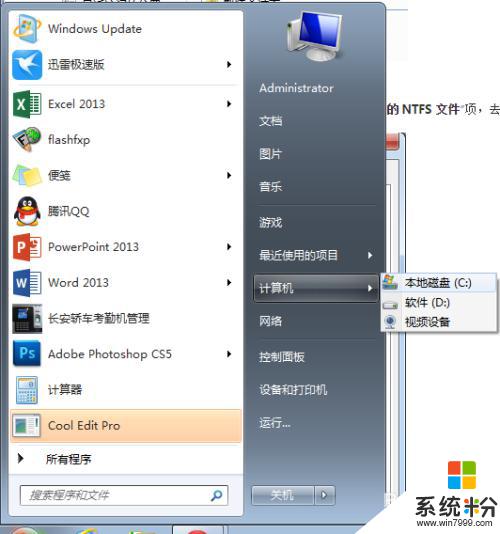
2.單擊【工具】欄上的【工具】按鈕並單擊【文件夾選項】按鈕
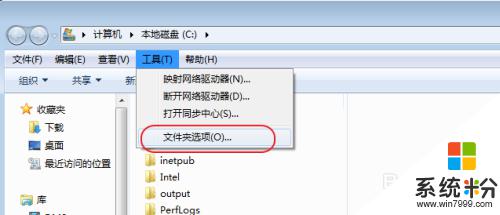
3.在彈出的【文件夾選項】單擊【查看】選項卡
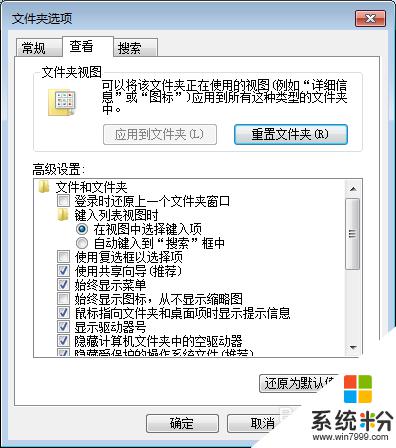
4.將【用彩色顯示加密或壓縮的NTFS文件】前麵的鉤去掉。
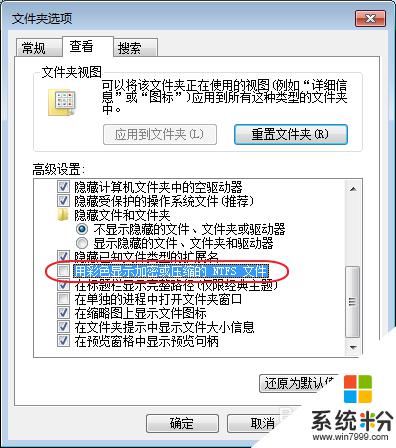
5.單擊【確定】按鈕退出“文件夾選項”
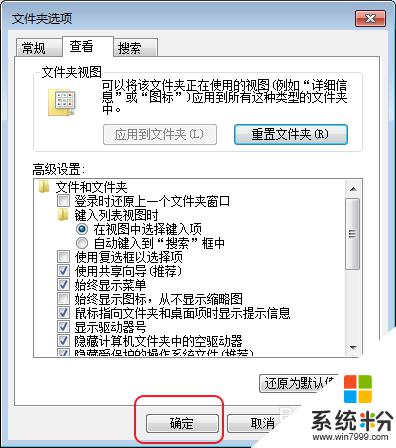
6.我們再來看NFS加密的文件夾,彩色的顯示已經去掉了。如果我們要重新用彩色顯示加密文件夾,隻要將【步驟4】”用彩色顯示加密或壓縮的NTFS文件“前麵的鉤在勾上即可!
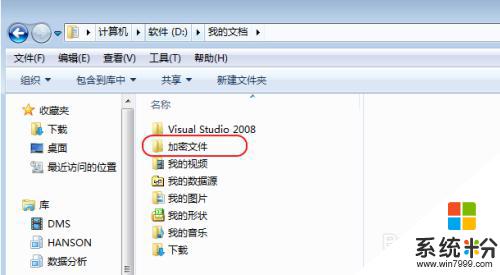
以上就是Windows 7加密綠色的全部內容,如果您遇到相同的問題,您可以參考本文中介紹的步驟進行修複,希望這些信息對您有所幫助。